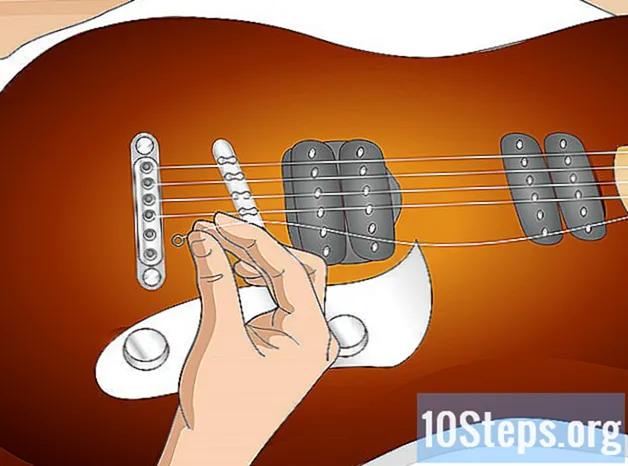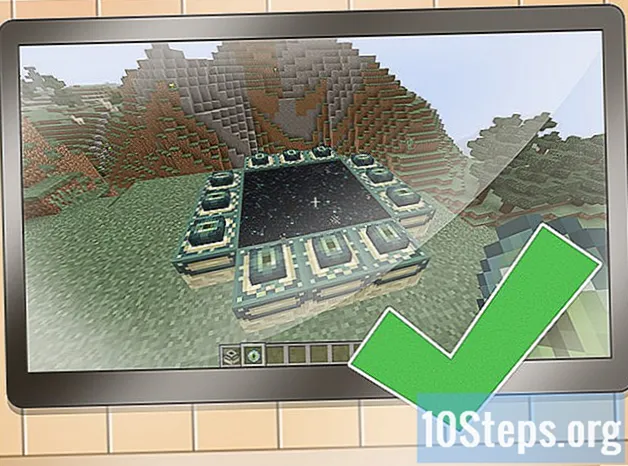Nilalaman
- yugto
- Paraan 1 I-uninstall ang Facebook Messenger sa isang iPhone, iPad, at iPod touch
- Paraan 2 I-uninstall ang Facebook Messenger sa isang Android Device
- Paraan 3 I-uninstall ang Facebook Messenger sa isang Windows Phone
Kung na-install mo ang Facebook Messenger app sa iyong aparato at hindi mo na nais gamitin ito, maaari mo lamang itong mai-uninstall. Tatanggalin ng uninstall ang lahat ng data ng app sa iyong telepono. Matapos i-uninstall, maaari mong palaging tingnan at ipadala ang mga ito gamit ang mobile site ng Facebook.
yugto
Paraan 1 I-uninstall ang Facebook Messenger sa isang iPhone, iPad, at iPod touch
-

Tapikin ang isang app Long pindutin ang anumang application sa iyong home screen. Upang i-uninstall ang Facebook Messenger sa iyong iOS aparato, tapikin at hawakan ang anumang application sa iyong home screen hanggang sa magsimulang lumipat ang lahat ng mga app. -

Pindutin X. Pindutin ang X malapit sa Messenger app sa iyong home screen. Sasabihan ka upang kumpirmahin na nais mong tanggalin ang application. -
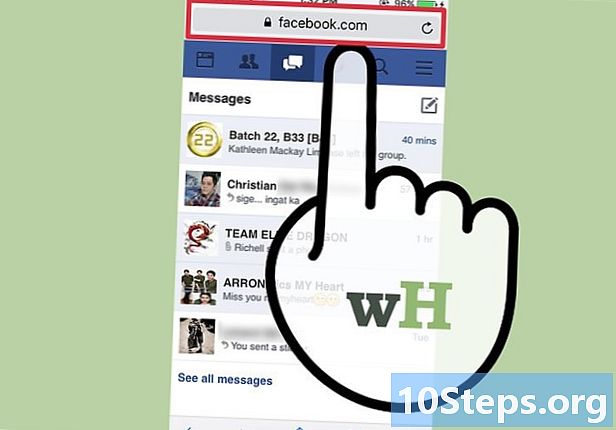
Kumonsulta sa iyong s. Gamitin ang mobile site ng Facebook upang kumonsulta sa iyong s. Magagawa mo ring suriin ang iyong Facebook sa mobile na bersyon ng site.
Paraan 2 I-uninstall ang Facebook Messenger sa isang Android Device
-

Buksan ang app setting sa iyong telepono. Ma-access mo ang mga setting ng iyong telepono. -
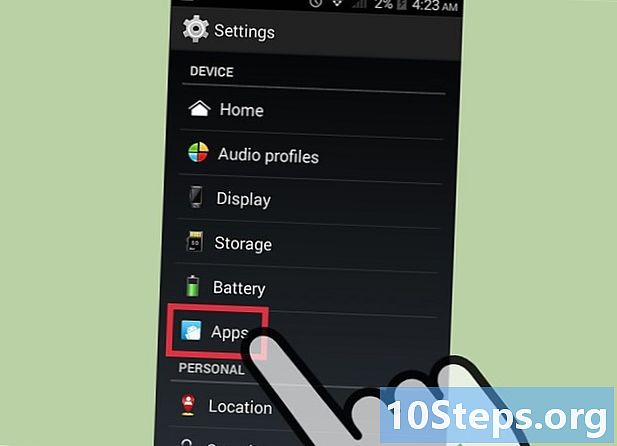
Pumunta sa listahan ng mga aplikasyon. Piliin ang pagpipilian aplikasyon o Application Manager. Ang listahan ng mga application na naka-install sa iyong aparato ay ipapakita. -

Maghanap para sa Messenger app. Hanapin ang Facebook Messenger sa listahan ng mga app. Tiyaking pinili mo ang tamang aplikasyon (Facebook Messenger) dahil maraming mga application ang may pangalan mensahero. Maghanap para sa logo ng Facebook Messenger. -
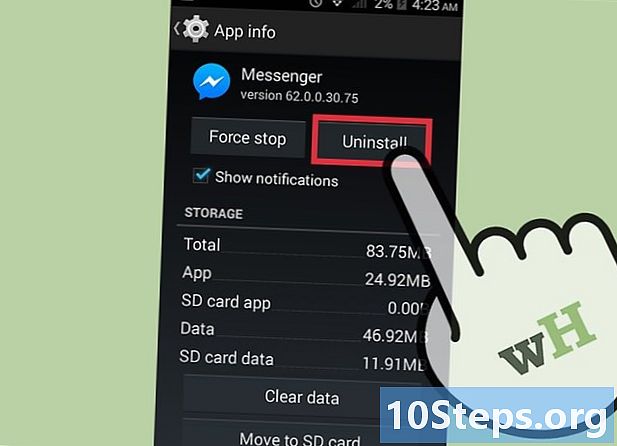
Pindutin uninstall. Sa pahina ng Impormasyon ng Messenger App, pindutin ang uninstall. Pagkatapos ng kumpirmasyon, mai-uninstall ang app mula sa iyong telepono. -

Gamitin ang mobile site ng Facebook. Maaari mong gamitin ang mobile site ng Facebook upang matingnan at magpadala ng mga mensahe. Matapos i-uninstall ang Messenger, maaari mong palaging suriin ang iyong s sa mobile site ng Facebook, sa pamamagitan ng iyong paboritong mobile browser.
Paraan 3 I-uninstall ang Facebook Messenger sa isang Windows Phone
-

I-access ang iyong listahan ng mga application. Piliin ang pagpipilian Lahat ng mga application upang tingnan ang lahat ng mga application na naka-install sa iyong aparato. -

Pindutin at hawakan ang Messenger. Lilitaw ang isang menu. -

piliin uninstall. Pindutin ang pagpipilian uninstall mula sa menu. Pagkatapos ng kumpirmasyon, mai-uninstall ang app at aalisin mula sa iyong aparato. -

Suriin ang sa iyo sa mobile site. Kahit na hindi pinapayagan ka ng application ng Facebook na ma-access ang iyong mga site, maaari mo pa ring tingnan at magpadala ng mga mensahe sa pamamagitan ng mobile application.